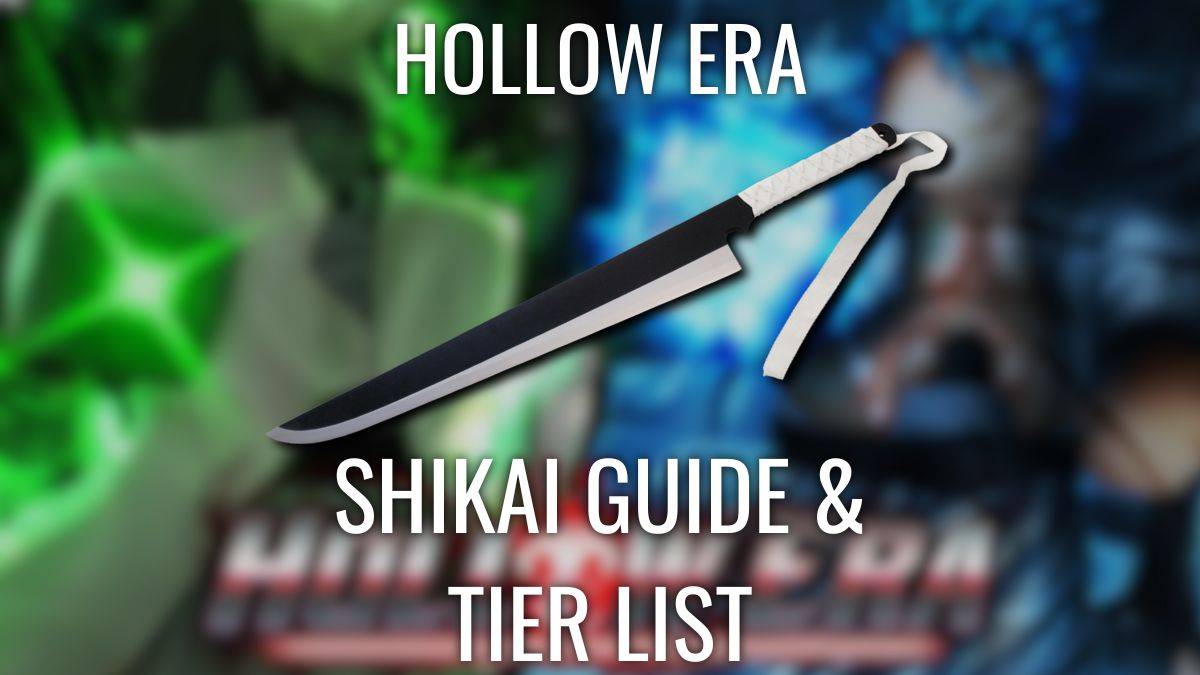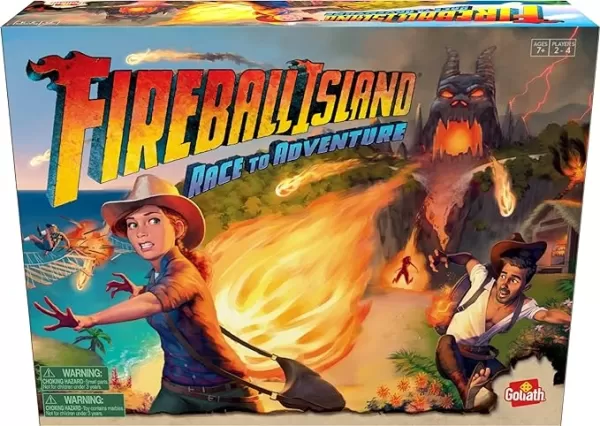Ce guide fournit une procédure pas à pas complète pour configurer l'émulation du système maître SEGA sur votre pont de vapeur à l'aide d'Emudeck, de chargeur decky et d'outils électriques. Il couvre tout, de la configuration initiale à l'optimisation des performances et au dépannage des problèmes de mise à jour.
Liens rapides
- Avant d'installer EMUDECK
- Installation d'Embudeck en mode bureau
- Ajout de jeux de système maître à la bibliothèque Steam
- Fixation ou téléchargement d'œuvres manquantes
- Jouer à des jeux de système maître sur le pont Steam
- Installation du chargeur décy pour le pont de vapeur
- Installation des outils électriques
- Fixation du chargeur decky après une mise à jour du pont Steam
Le SEGA Master System, une console classique 8 bits, possède une bibliothèque de titres fantastiques. Le jeu de vapeur, avec Emudeck, fait de jouer à ces jeux une réalité. Ce guide détaille le processus.
Avant d'installer EMUDECK
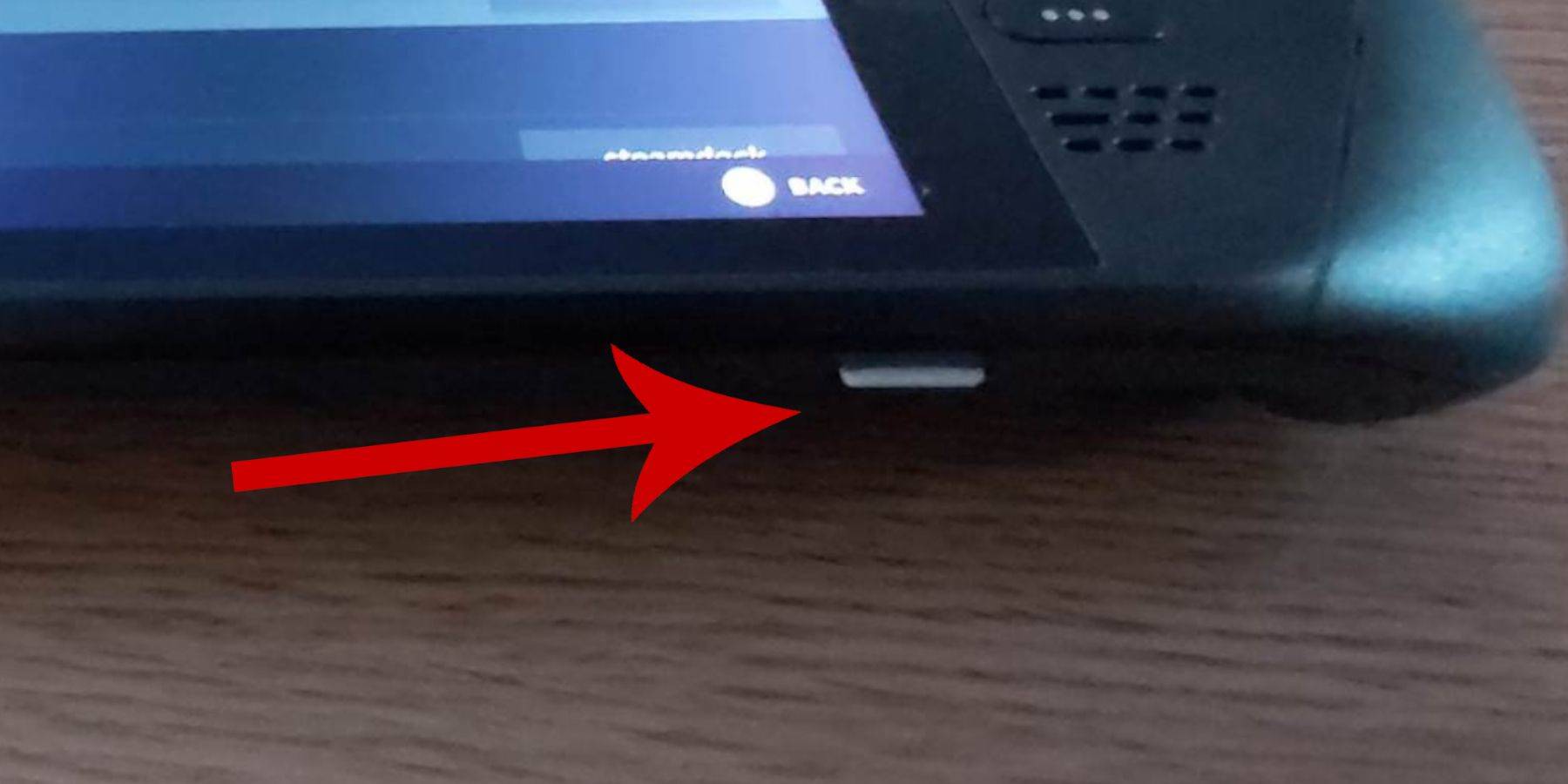
Avant l'installation, assurez-vous:
- Votre pont Steam est chargé ou branché.
- Vous avez une carte microSD à grande vitesse (ou un disque dur externe, bien que cela ait un impact sur la portabilité).
- Un clavier et une souris sont recommandés pour une navigation plus facile (bien que le clavier à l'écran et les trackpads soient utilisables).
Activer le mode développeur
Activer le mode développeur pour les performances optimales de l'émulateur:
- Accéder au menu Steam.
- Accédez à Système> Paramètres du système.
- Activer le mode développeur.
- Accédez au menu Développeur (en bas du panneau d'accès).
- Activer le débogage à distance CEF sous divers.
- Redémarrez votre pont de vapeur. (Remarque: le débogage à distance CEF peut nécessiter une réactivité après les mises à jour).
Installation d'Embudeck en mode bureau
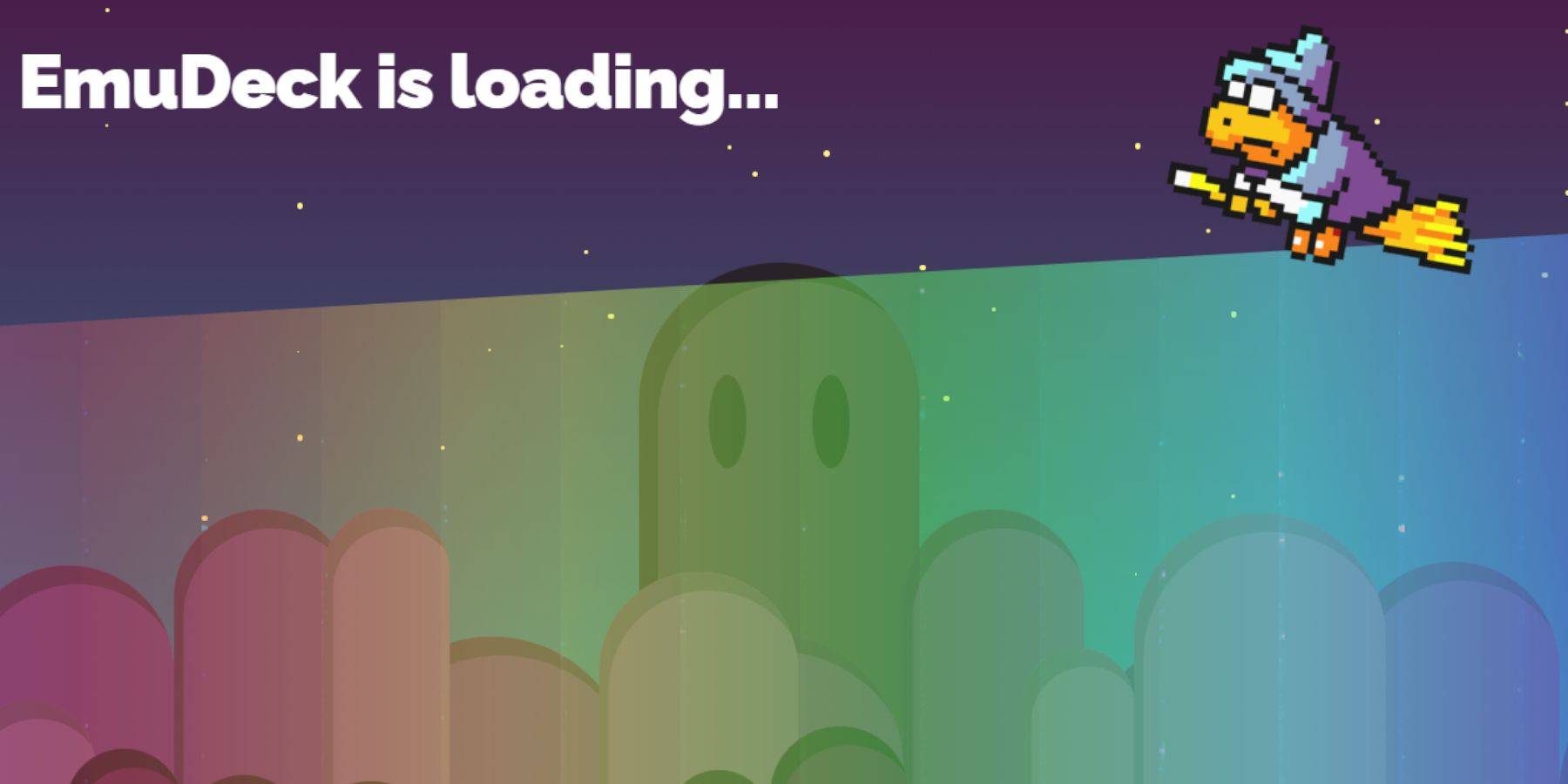
- Passez en mode Desktop.
- Téléchargez EMUDECK à l'aide d'un navigateur (Chrome ou Firefox).
- Choisissez la version SteamOS appropriée.
- Sélectionnez Installer personnalisé.
- Renommez votre carte SD à "primaire" pour une gestion plus facile.
- Sélectionnez Retroarch (et Steam ROM Manager) pour l'émulation du système maître SEGA.
- Configurez CRT Shader (facultatif).
- Complétez l'installation.
Transfert des ROM du système maître
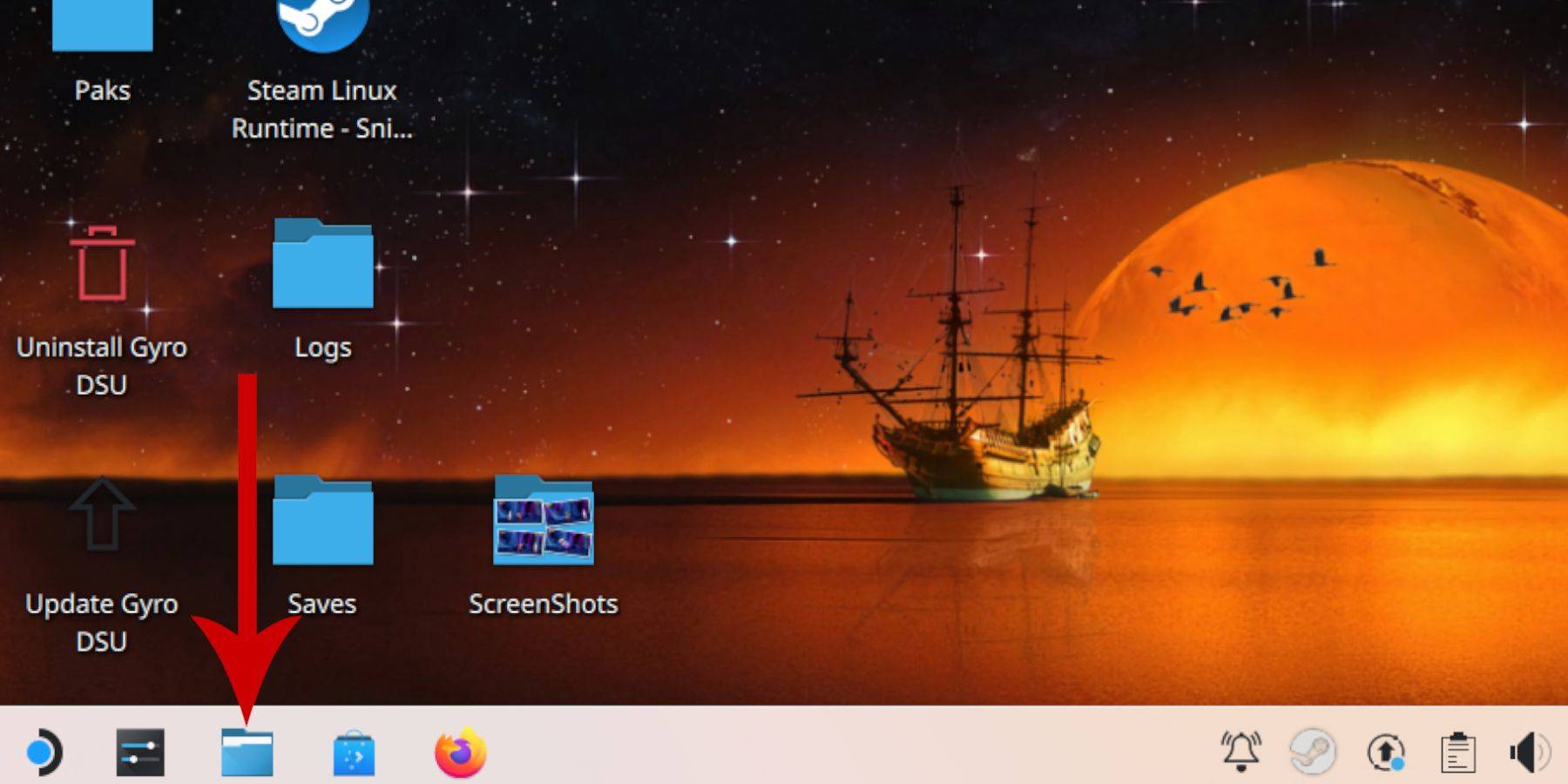
- Ouvrez le gestionnaire de fichiers Dolphin.
- Accédez à des appareils amovibles> Primaire> Emulation> ROMS> MasterSystème.
- Copiez vos fichiers ROM '.sms' (à l'exclusion des médias ').
Ajout de jeux de système maître à la bibliothèque Steam
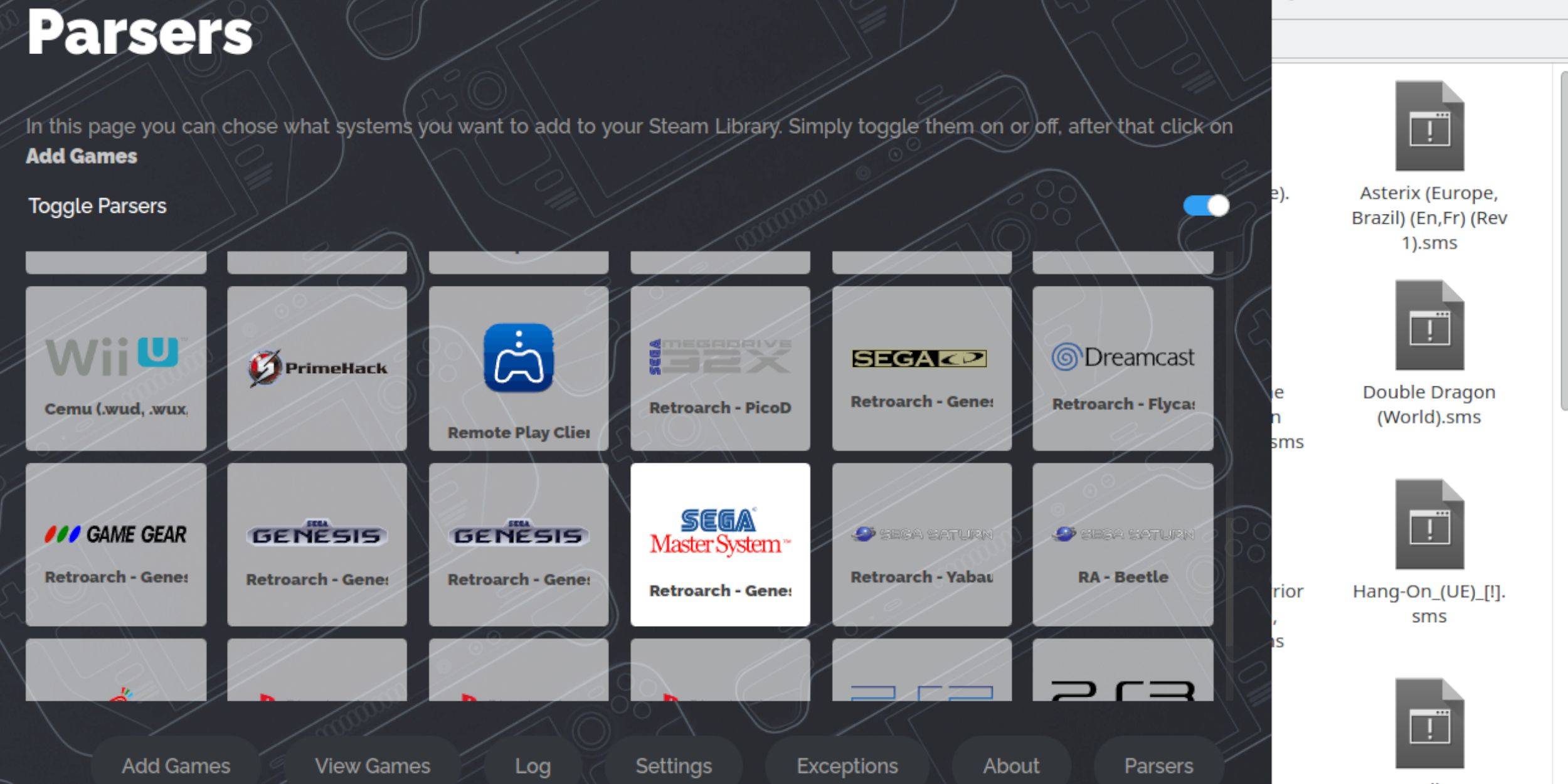
- Ouvrez EMUDECK en mode Desktop.
- Open Steam Rom Manager.
- Désactiver les analyseurs, à l'exception du système maître SEGA.
- Ajoutez des jeux, puis analysez.
- Économisez à Steam.
Fixation ou téléchargement d'œuvres manquantes
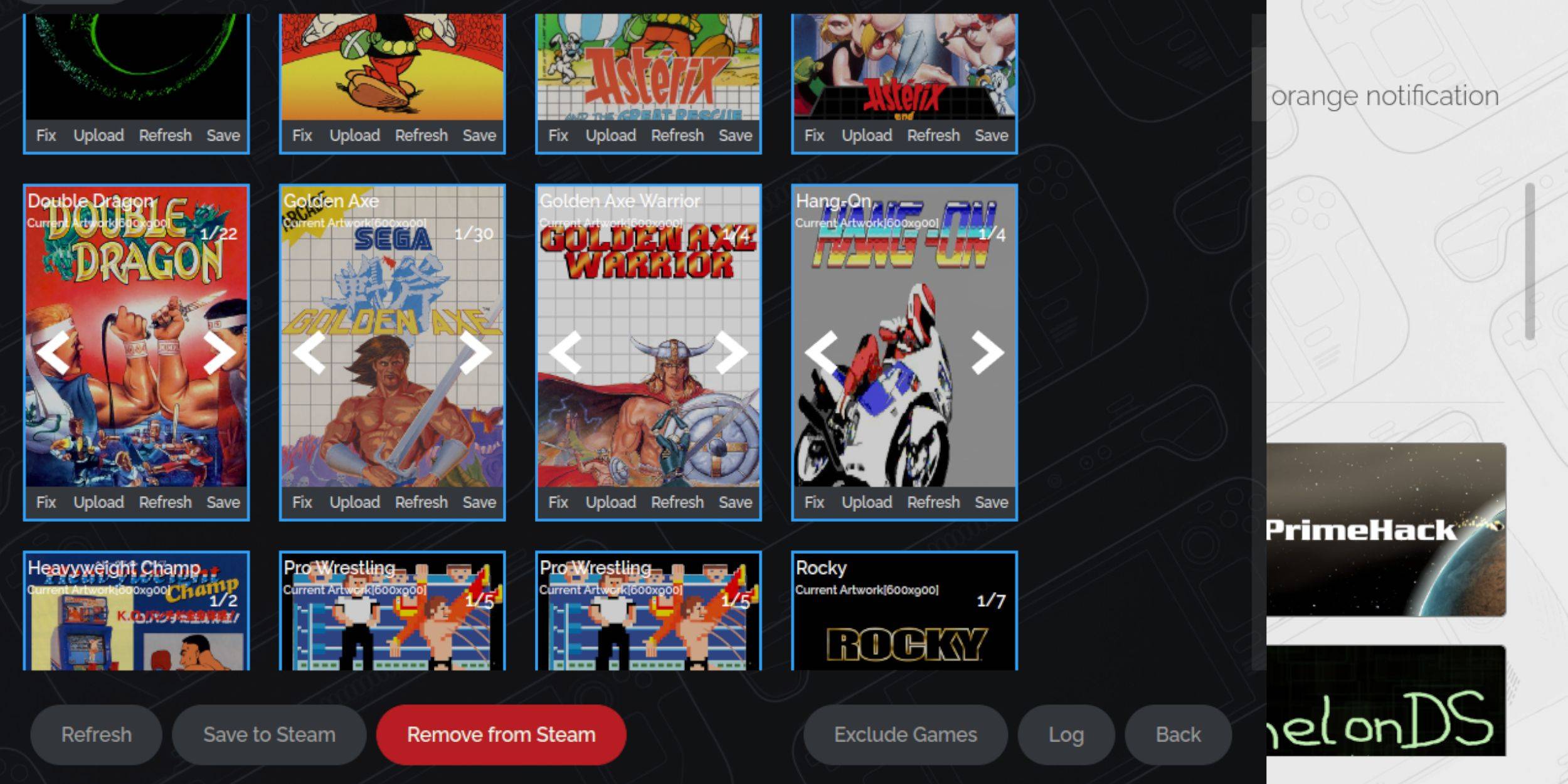
Utilisez des options "correctes" ou "télécharger" de Steam Rom Manager pour corriger les illustrations manquantes ou incorrectes. Pour les téléchargements, enregistrez des illustrations dans le dossier des photos du pont Steam.
Jouer à des jeux de système maître sur le pont Steam

- Accédez à votre bibliothèque Steam en mode jeu.
- Accédez à votre collection Sega Master System.
- Sélectionnez et lancez votre jeu.
Améliorer les performances
Ajustez les paramètres dans le menu d'accès rapide du jeu (QAM)> Menu de performances:
- Activer «Utiliser le profil de jeu».
- Réglez la limite de trame à 60 ips.
- Activer l'ombrage à moitié taux.
Installation du chargeur décy pour le pont de vapeur
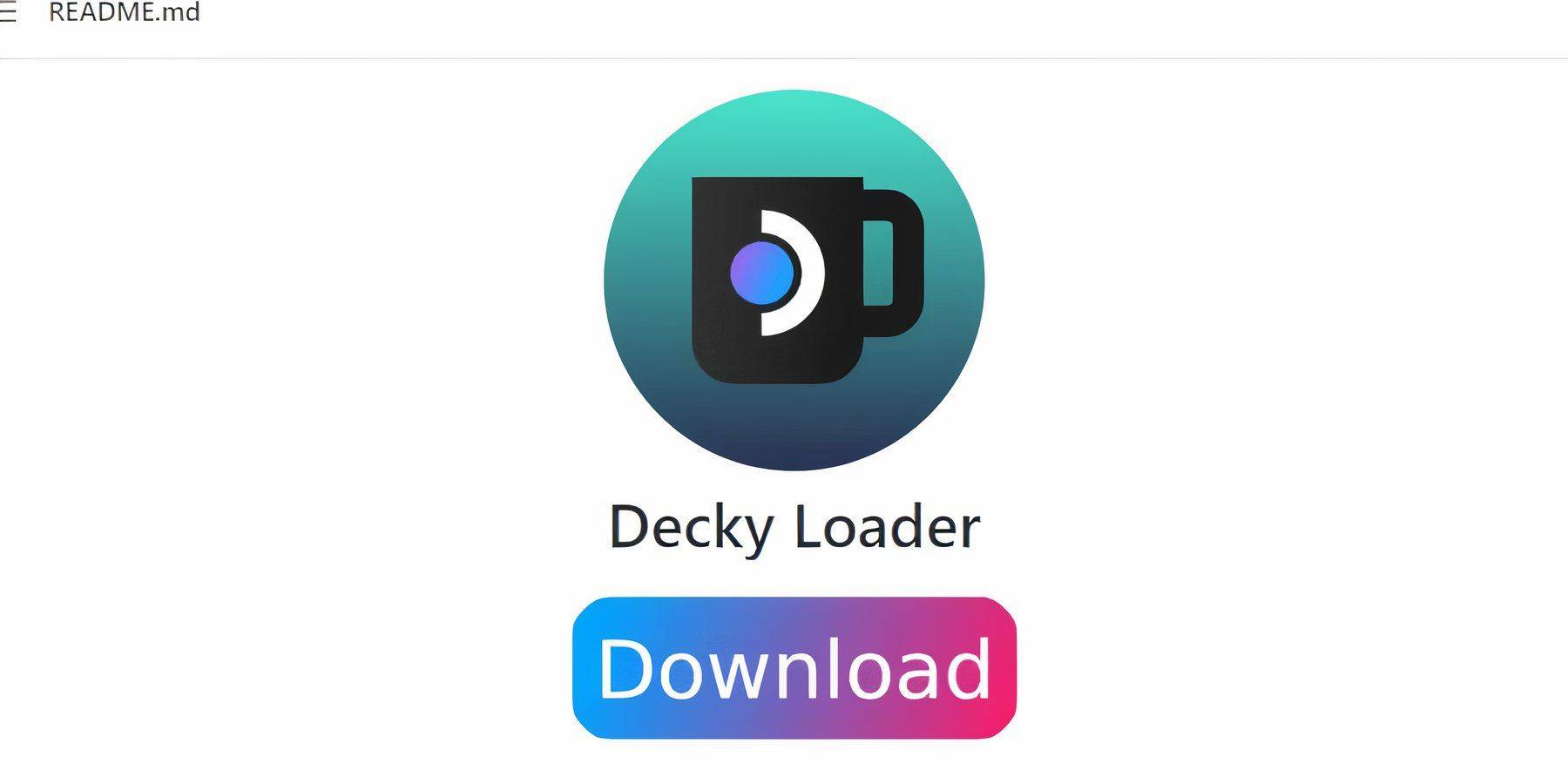
- Passez en mode Desktop.
- Téléchargez Decky Loader depuis GitHub.
- Sélectionnez l'installation recommandée.
- Redémarrer en mode jeu.
Installation des outils électriques
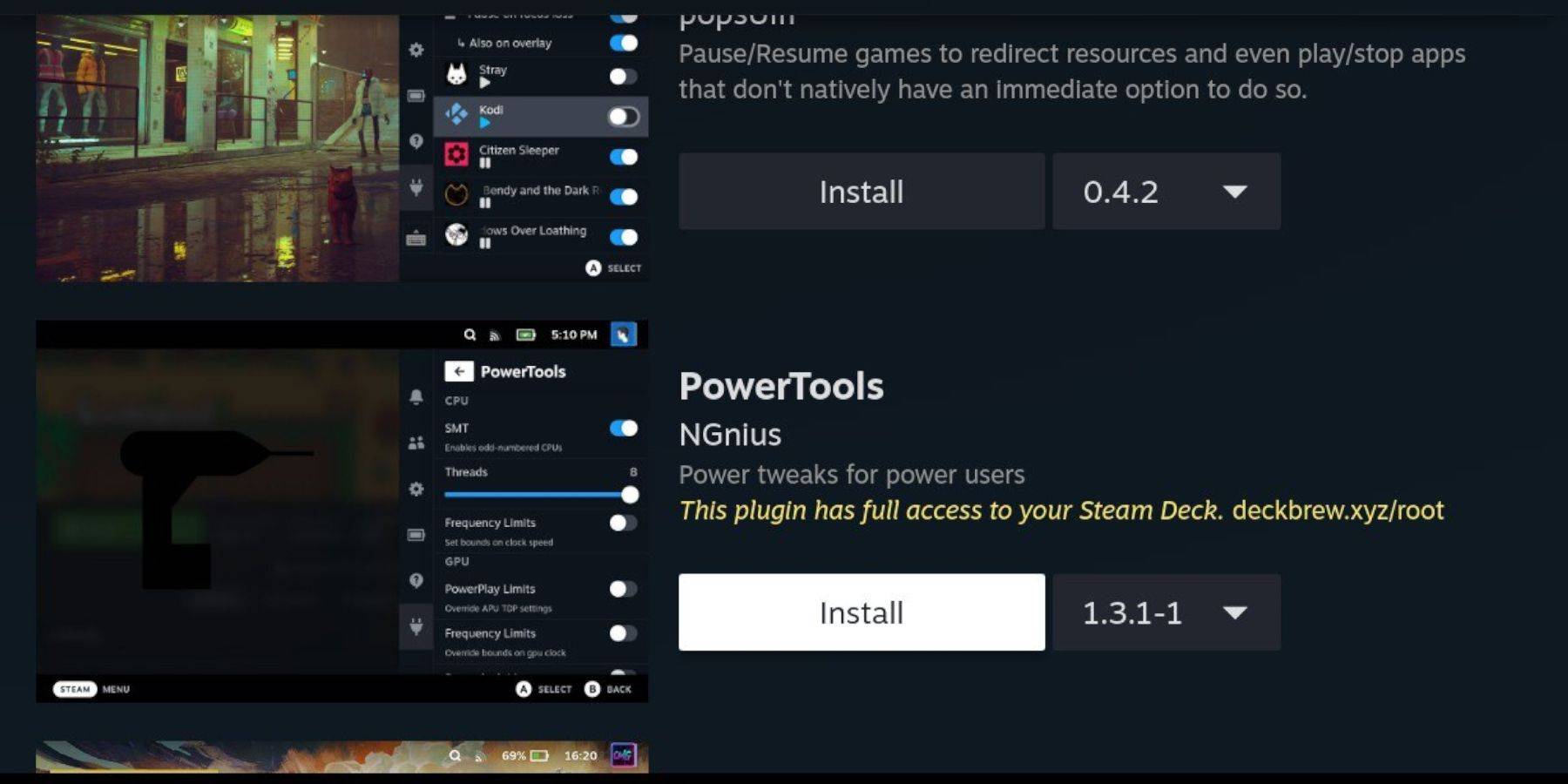
- Accédez à Decky Loader via QAM.
- Ouvrez le magasin Decky.
- Installez les outils électriques.
Paramètres des outils électriques pour les jeux imités
Configurer les outils électriques (via QAM) pour des performances optimales:
- Désactiver les SMT.
- Définissez des threads sur 4.
- Activez le contrôle manuel de l'horloge du GPU et définissez la fréquence d'horloge GPU à 1200.
- Économisez des profils par match.
Fixation du chargeur decky après une mise à jour du pont Steam
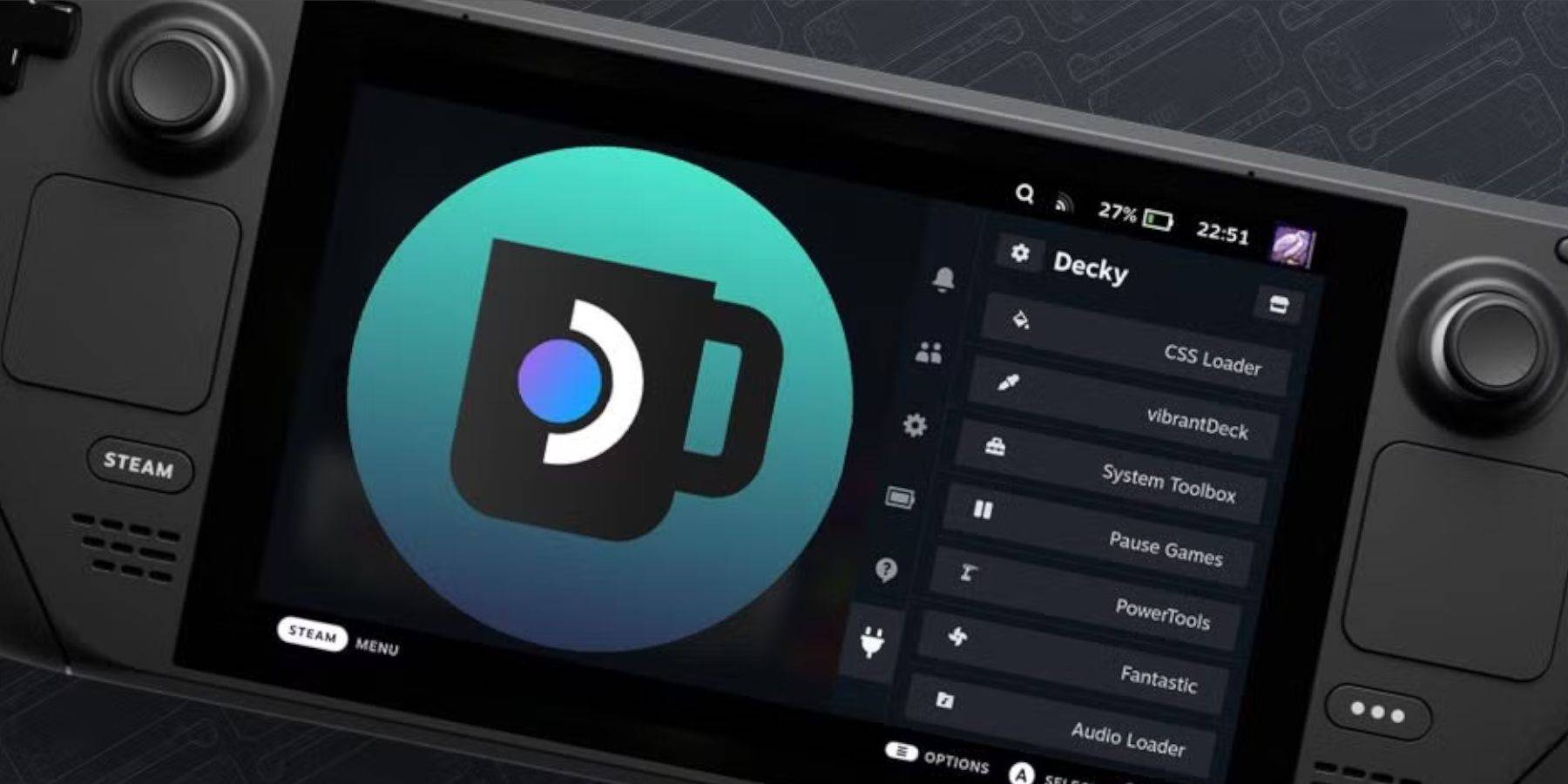
Après les mises à jour de Steam Deck, réinstallez Decky Loader via la page GitHub, en sélectionnant "Exécuter" et en entrant votre mot de passe (ou en créant un). Redémarrez votre pont de vapeur.